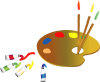Ginger

Tutorial original aqui
Tutorial original creado por Vérone el 18 de Octubre de 2015
Gracias a las traductoras que hacen viajar mis tutos por el mundo
TUBES
Elegir vuestros propios tubes e imágenes
Los que ha usado Vérone no están en el material
Imágenes usadas por Vérone
MATERIAL
Version 1
Tube Mujer de Maryse
VERSION 2
Tube Mujer d'Azalée
Tutorial realizado sin filtros
Máscara de LF
Yo he usado la imagen MR_Miss Autumn de Maryse
Si quieres puedes ayudarte de la regla para situarte en la realización del tutorial
Marcador (Arrastra con el raton)

ETAPA 1 : el muro
1.Activar la Paleta de Materiales
Señalar la pestaña de trama
Clic sobre la fleche negra y buscar la trama _Bois Mosaïque 01
Angulo_ 0 Repeticiones_ 200
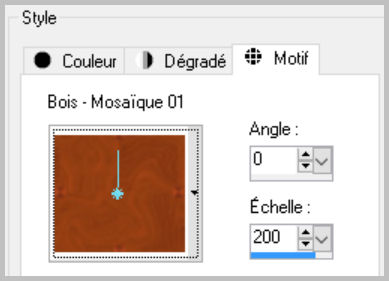
2.Abrir una nueva imagen de 1000 x 600 transparente
Llenar con la trama
- Ajustar_ Matiz y Saturación_ Matiz_ Saturación_ Luminosidad
Modificar los valores para adaptarlos a los tonos de vuestro trabajo
Ajustar_ Nitidez_ Enfocar más
4.Efectos_ Efectos Geométricos_ Perspectiva Horizontal
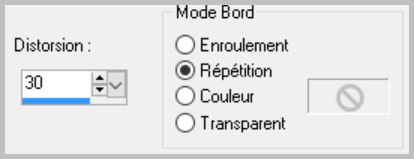
5.Capas_ Nueva capa de trama
Llenar con el color blanco o uno claro
Capas_ Nueva capa de máscara_ A partir de una imágen

Capas_ Fusionar grupo
Imagen_ Espejo
Efectos_ Efectos 3D_ Sombra en el color negro
0_0_100_40
Capas_ Modo de capas_ Pantalla
6.Dejar de momento de lado
La usaremos más tarde
ETAPA 2 : el fondo de los 4 marcos
1. Elegir una imagen paisaje
Edición_ Copiar
2. Abrir una nueva imagen de 900x600 pixeles transparente
Selecciones_ Seleccionar todo
Edición_ Pegar en la selección
Selecciones_ Anular selección
Ajustar_ Desenfocar_ Desenfoque Gaussiano_ 50
3. Efectos_ Efectos de Textura_ Cuero curtido
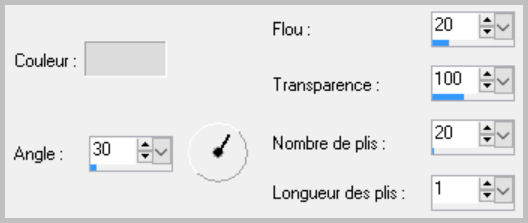
ETAPA 3 : los 4 marcos
- Seleccionar la herramienta de formas
Formas predefinidas
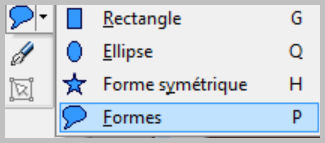
Poner los valores siguientes
Clic sobre la flecha negra para ver toda la lista de formas
Elegir la forma cuadrado
Quitar la selección de creación vectorial
Color negro en segundo plano
Sin color en el primer plano
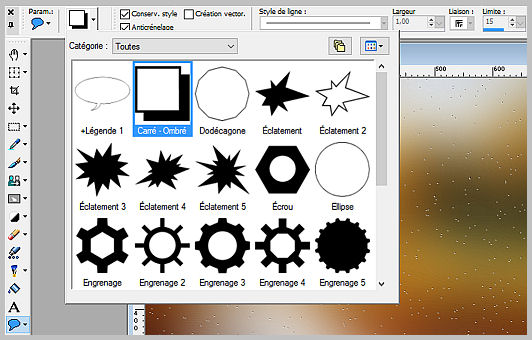
2.Capas_ Nueva capa de trama
Dibujar la forma (el tamaño debe ser al menos superior a un ¼ del fondo)
Sin cubrir totalmente el fondo, y sin importar el sitio
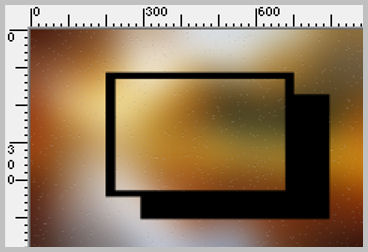
Edición_ Cortar
La forma se quedará en la memoria
- Activar la herramienta de selección_ Rectángulo_ Personalizada
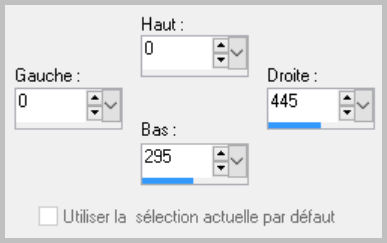
Edición_ Pegar en la selección
Selecciones_ Anular selección
4.- Capas_ Duplicar
Imagen_ Espejo
Capas_ Fusionar hacia abajo
5.- Capas_ Duplicar
Imagen_ Voltear
Capas_ Fusionar hacia abajo
6.- Imagen_ Cambiar de tamaño_ Redimensionar al 85%
Todas las capas sin seleccionar
ETAPA 4 : el dibujo del marco
- Activar la varita mágica_ Seleccionar las 4 partes negras
Llenar con la trama del principio, en la etapa 1
2.- Ajustar_ Matiz y Saturación_ Matiz, Saturación, Luminosidad
Modificar los valores como en la etapa 1
4.Selecciones_ Anular selección
Ajustar_ NItidez_ Enfocar más
ETAPA 5 : el paisaje
- Activar la varita mágica_ Seleccionar los 4 rectángulos transparentes
Activar el paisaje
Edición_ Copiar
Edición_ Pegar en la selección
2.Selecciones_ Convertir selección en capa
Efectos_ Efectos 3D_ Cortar
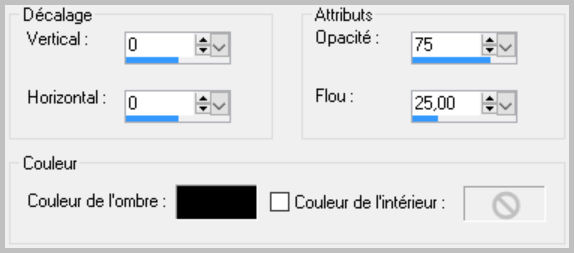
Selecciones_ Anular selección
Capas_ Fusionar hacia abajo
Efectos_ Efectos 3D_ Sombra en el color negro
0_0_100_40_
ETAPA 6 : la perspectiva
- Capas_ Fusionar visibles
Efectos_ Efectos Geométricos_ Perspectiva Horizontal
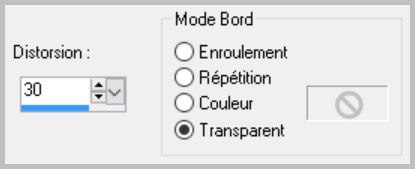
2.imagen_ Cambiar de tamaño_ Redimensionar al 55% x75%
Todas las capas sin seleccionar
Proporciones sin seleccionar
3.Edición_ Copiar
4.Regresar sobre la imagen de la etapa 1
Edición_ Pegar como nueva capa
- Efectos_ Efectos de la Imagen_ Desplazamiento
Horizontal_ -200
Vertical_ 0
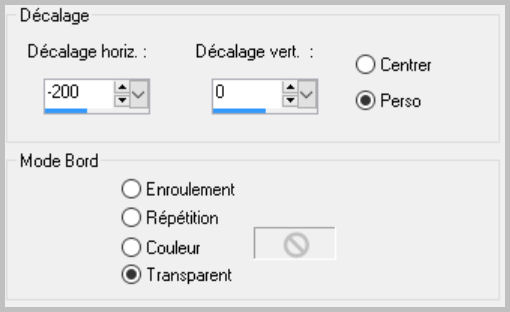
6. Efectos_ Efectos 3D_ Sombra en el color negro
20_20_100_40
ETAPA 7 : la forma de la hoja
- Activar la imagen de la hoja
Edición_ Copiar
Edición_ Pegar como nueva capa
Activar la varita mágica_ Seleccionar las partes negras
Activar el paisaje
Edición_ Copiar
Edición_ Pegar en la selección
2.Selecciones_ Modifcar_ Seleccionar bordes de selección
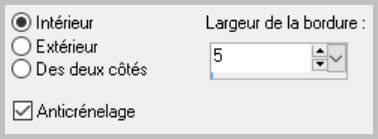
Llenar con la trama bois
Modificar los colores como en la etapa 1
Selecciones_ Anular selección
3.Imagen_ Cambiar de tamaño_ Redimensionar al 50%
Todas las capas sin seleccionar
Proporciones_ Seleccionado
Ajustar_ Nitidez_ Enfocar
- Imagen_ Espejo
Efectos_ Efectos 3D_ Sombra en el color negro
0_0_100_40
5. Efectos_ Efectos de la Imagen_ Desplazamiento
Horizontal_ -168
Vertical_ -2
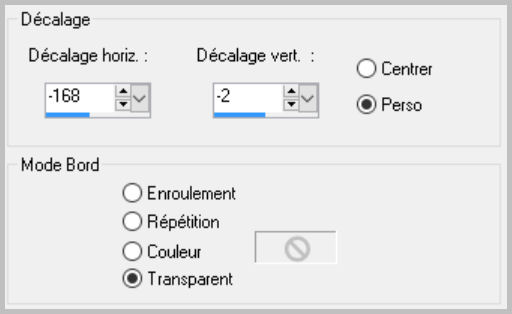
ETAPA 8 : el marco
1.Capas_ Fusionar todo
Imagen_ Agregar bordes_ Simétrico_ 50 pixeles en un color que contraste
Activar la varita mágica_ Seleccionar este borde
Llenar con la trama bois
2.Efectos_ Efectos de Textura_ Cuero fino
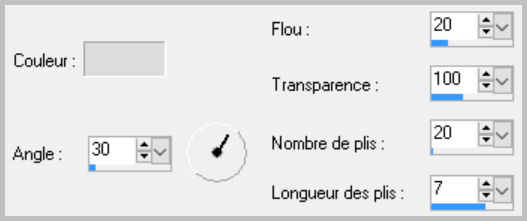
3.Ajustar los colores como en la etapa 1
4. Selecciones_ Invertir
Efectos_ Efectos 3D_ Sombra en el color negro
20_20_100_40
Efectos_ Efectos 3D_ Sombra en el color negro
-20_-20_100_40
Selecciones_ Anular selección
ETAPA 9 : el personaje
Activar el tube del personaje
Edición_ Copiar
Edición_ Pegar como nueva capa
Si es necesario redimensionarlo
Colocar en su sitio
Apicar una sombra
2. Añadir vuestra firma en nueva capa
Capas_ Fusionar todo
Imagen_ Agregar bordes_ Simétrico_ 5 pixeles en un color de tu gusto
Redimensionar a 950 pixeles de ancho
Guardar en formato Jpg optimizado
Gracias por haberlo hecho o interpretado
Vérone
Este tutorial ha sido realizado por Vérone. Es una creación personal.
Cualquier parecido con otro no será mas que coincidencia.
Prohibido su uso o divulgación sin el previo consentimiento de su autora
Concepción y realización © veroreves 2015